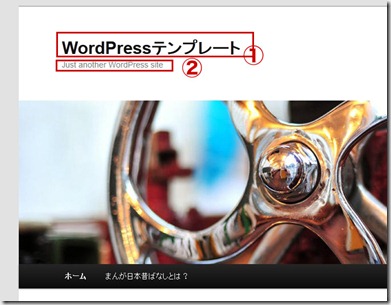WordPressダッシュボードの設定項目にある、一般設定について説明します。
この部分は、ブログのURLやサイトタイトルなど重要な部分になってますので、
しっかりと設定しましょう
ダッシュボード<設定<一般設定
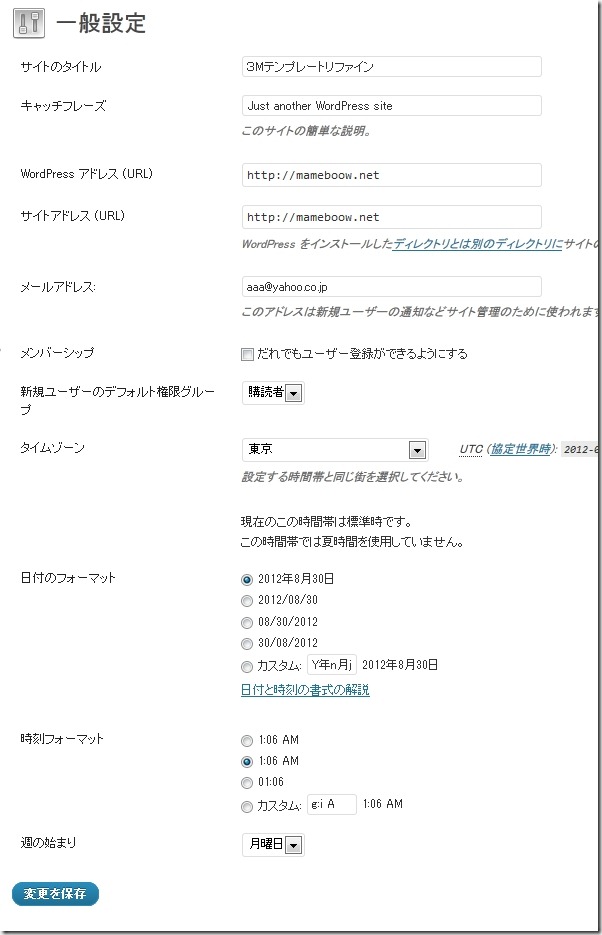
サイトタイトル
上記画像① ブログのタイトルになります。ブログで一番大事な顔の部分です。
キャッチフレーズ
上記画像② ブログタイトルのキャッチフレーズです。
テーマによって配置場所は違いますが、ブログタイトルのサブ的要素です。
検索エンジンに表示される説明文になる場合も多いので、100文字前後で考えて行きまましょう。
WordPress アドレス
ドメインを変更したい場合に、調整しますが、ここを変更するとログイン出来なくなりますので、
ドメインの変更には知識が必要です。
初心者のうちは触らないようにしましょう。
もしアドレスを変更してしまいログイン出来ない時にはこちらを参考にしてください。
⇒wordpressのアドレスを変更してログインできないときの対処方法
サイトアドレス (URL)
WordPress のアドレスと同じですが、上級テクニックになります。
WordPressの仕組みを理解した上で変更してください。
メールアドレス
コメントの承認やピンバックなどのお知らせが来るメールアドレスです。
メンバーシップ
ここにチェックを入れると誰でも設定変更や書き込みする事ができるようになります。
通常はチェックなしでOKです。
複数のユーザーで使用する場合はユーザーの新規登録から制限で追加しましょう。
新規ユーザーのデフォルト権限グループ
新規ユーザー登録した際のデフォルト設定の表示です。
複数でWordPressを使わない場合は、特に設定は必要ありません。
タイムゾーン
協定世界時を起点とした標準時を入力します。
日本は下記参照で9時間進んでいますので『GMT+9』に変更します。
協定世界時
フリー百科事典『ウィキペディア(Wikipedia)』引用
協定世界時(きょうていせかいじ、UTC)とはセシウム原子時計が刻む国際原子時(TAI)をもとに、天文学的に決められる世界時(UT1)との差が1秒未満となるよう国際協定により人工的に維持されている世界共通の標準時である。具体的には、世界時との差が0.9秒以内になるように閏秒を挿入して維持している。世界各国の標準時はこれを基準として決めている。例えば、日本の場合は日本標準時(JST)で協定世界時より9時間進んでおり、「+0900(JST)」のように表示する。
日付フォーマット
投稿日時の表示形式の設定です。
表示したい項目にチェックを入れます。
・2009年7月5日
・2009/07/05
・07/05/2009
・05/07/2009
・カスタム: Y/m/d
最後の項目カスタムも可能です。
表示例
| 年: | 月: | 日: | 曜日: |
|
|
|
|
|
表示例
y年m月d日D=09年02月05日水曜日
となります。
時刻フォーマット
投稿日時の表示形式の時刻設定です。こちらもカスタム可能です。
・12:32 PM
・12:32 PM
・12:32
・カスタム: H:i
最後の項目カスタムも可能です。
| 時: | 分: | 秒: | 午前午後: |
|
|
|
|
|
表示例
ah:i:s=am09:06:03
週の始まり
週の始まりの設定です。
月曜日からになっていれば、特に変更しなくてもOKです。